PPT中如何将图片设置为页面背景
1、如本例,鼠标依次点击【开始】-【新建幻灯片】选项,新建一张新的PPT页面。
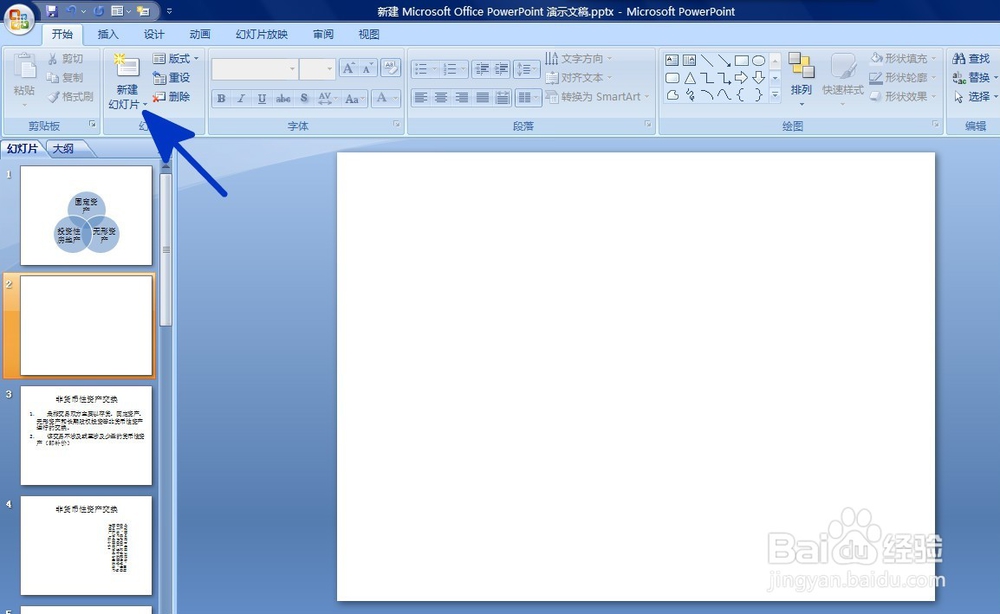
3、如下图,系统弹出【设置背景格式】对话框:在左边勾选【填充】选项;右边的对话框中勾选【图片或纹理填充】选项,然后点击蓝色箭头指向的【文件】按钮。

5、通过上一步骤的操作,回到【设置背景格式】对话框中,直接点击【关闭】按钮。

声明:本网站引用、摘录或转载内容仅供网站访问者交流或参考,不代表本站立场,如存在版权或非法内容,请联系站长删除,联系邮箱:site.kefu@qq.com。
阅读量:51
阅读量:86
阅读量:54
阅读量:65
阅读量:84